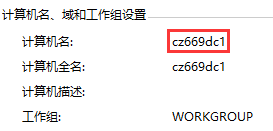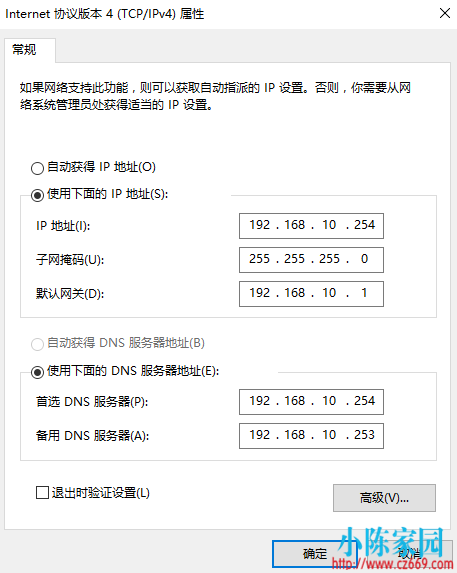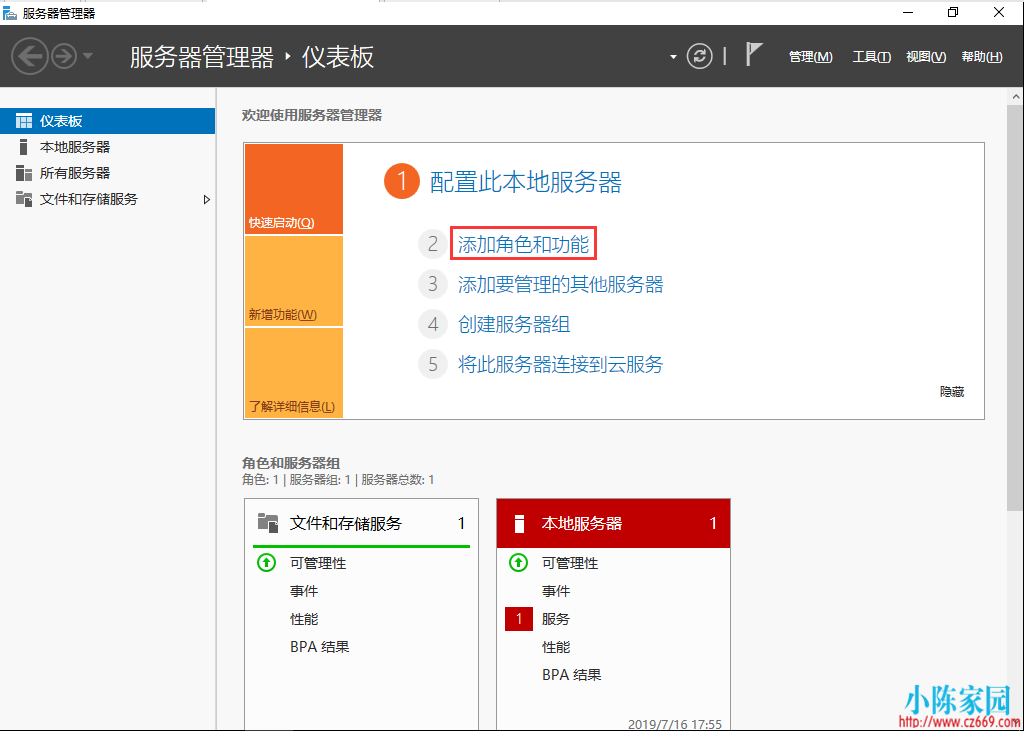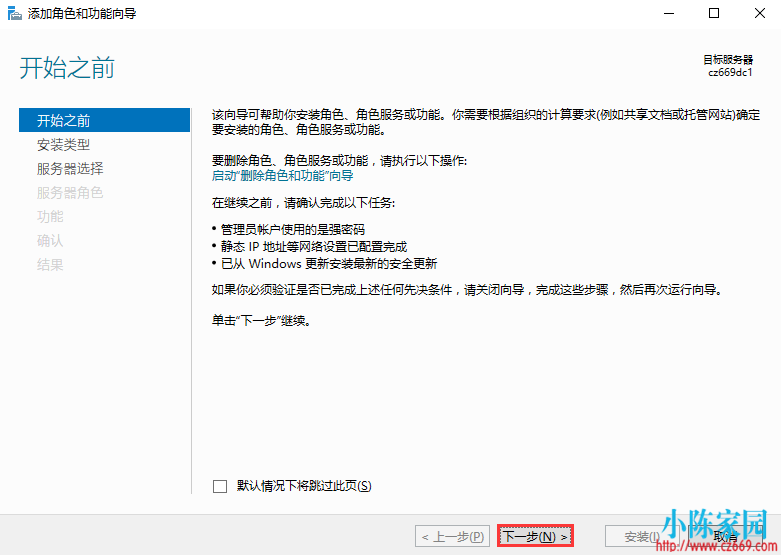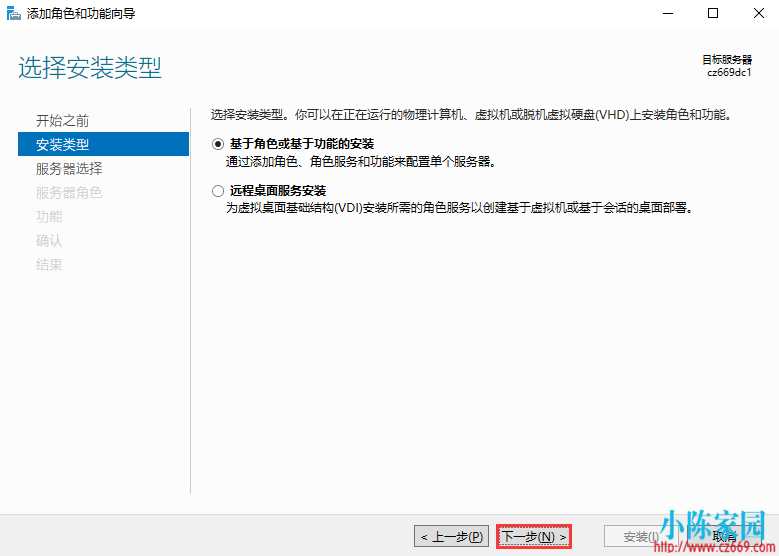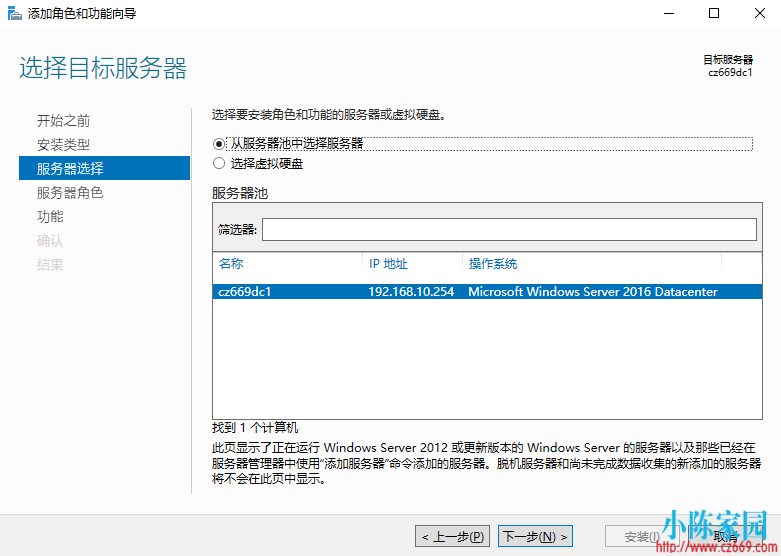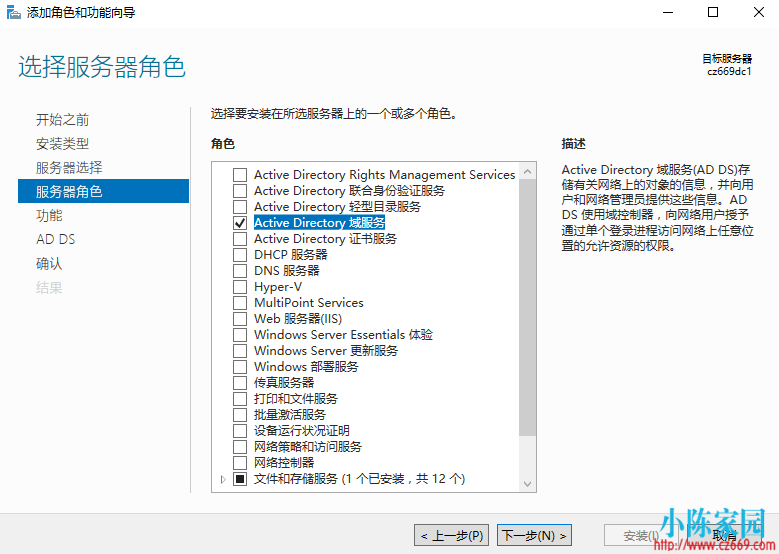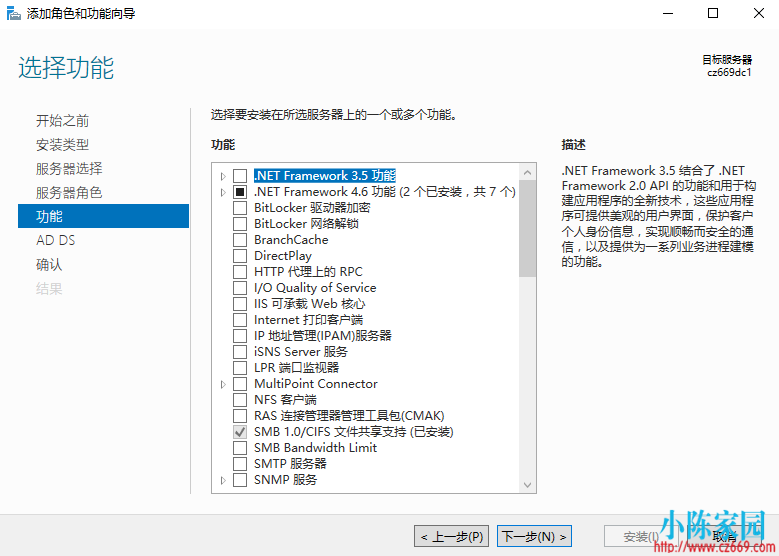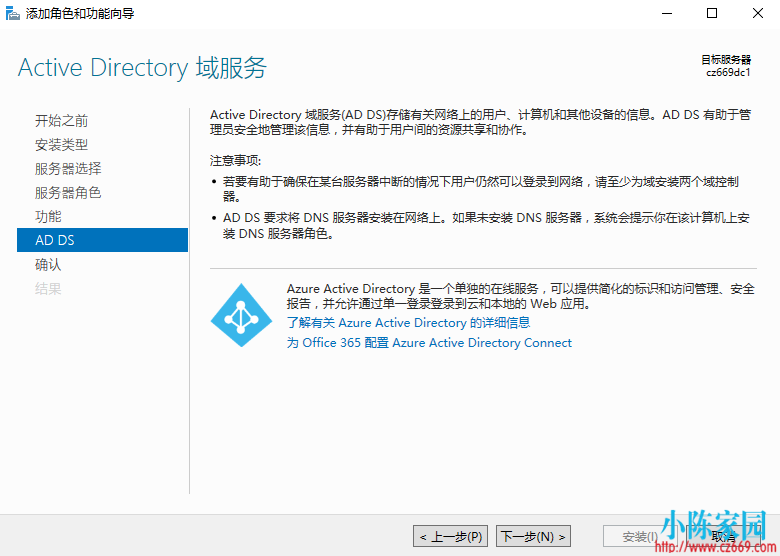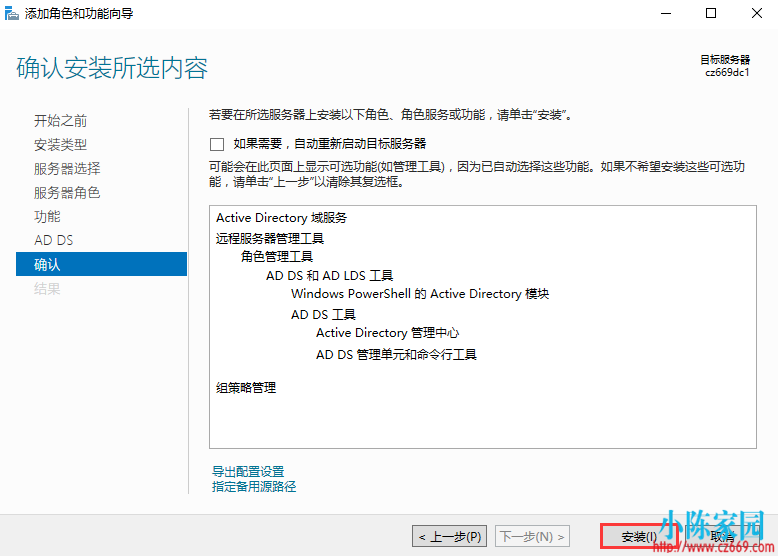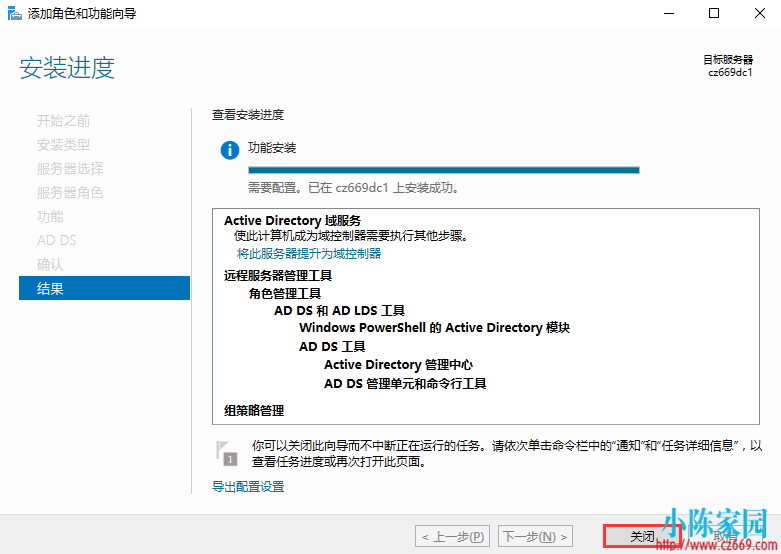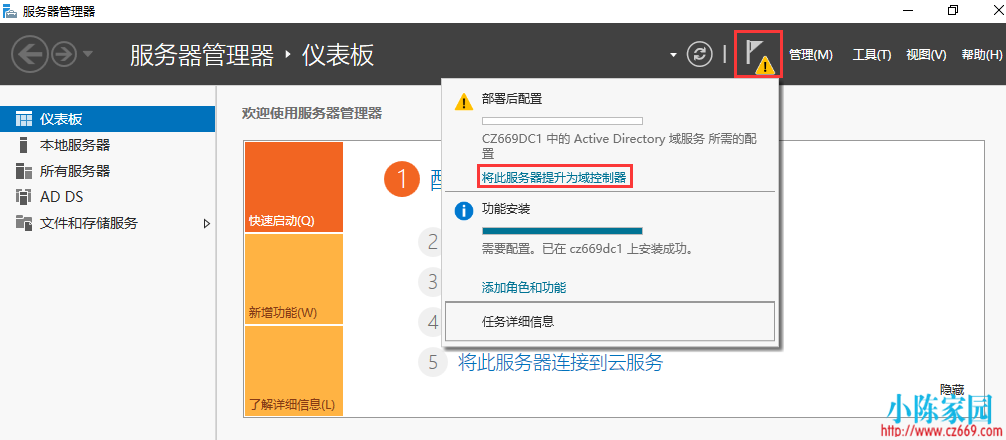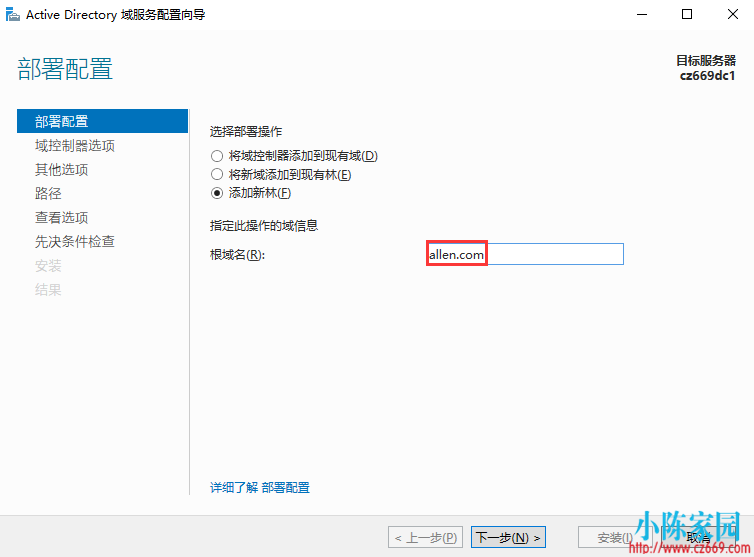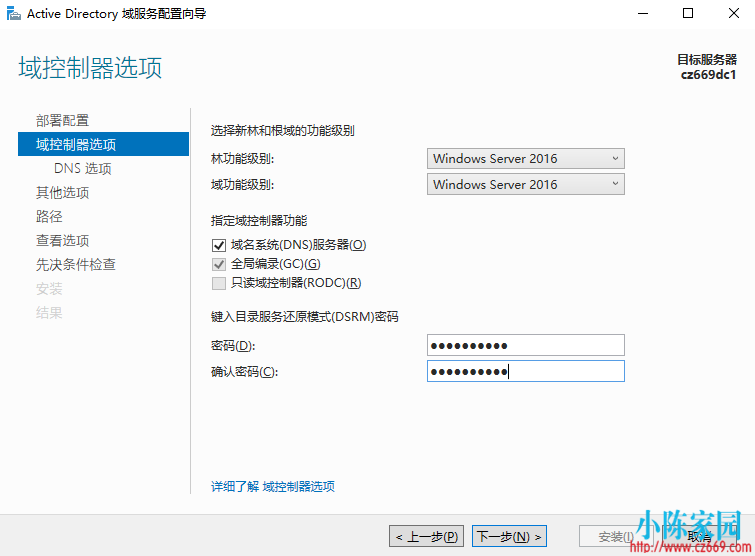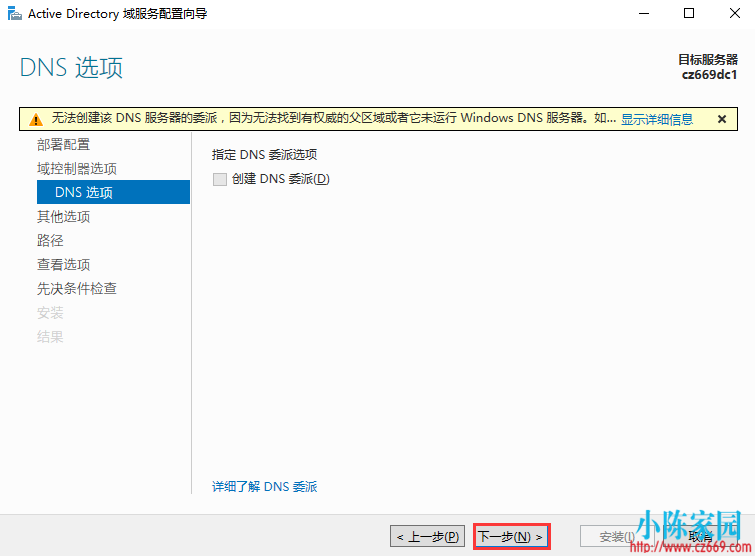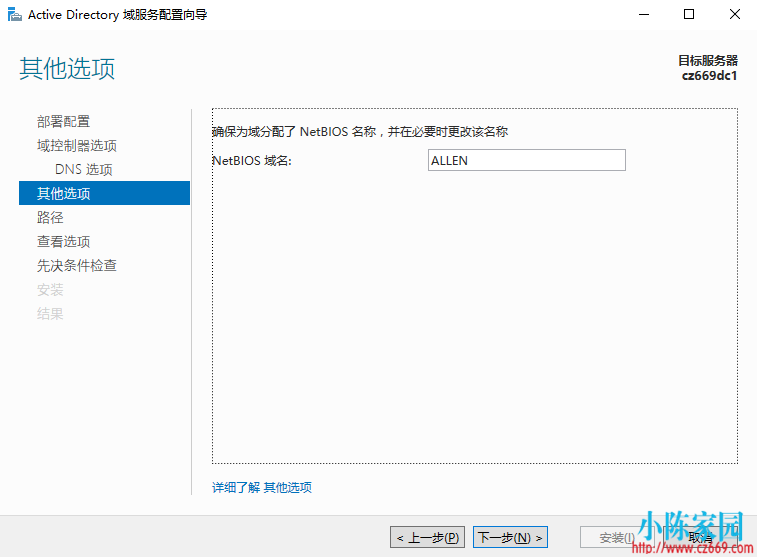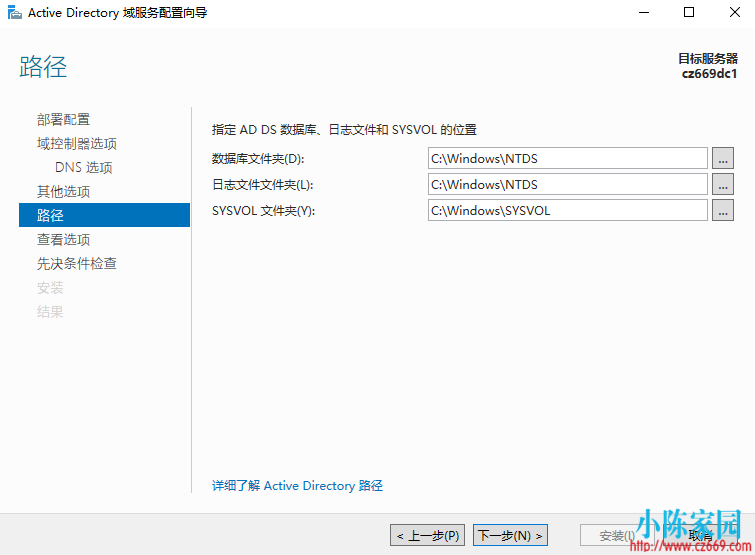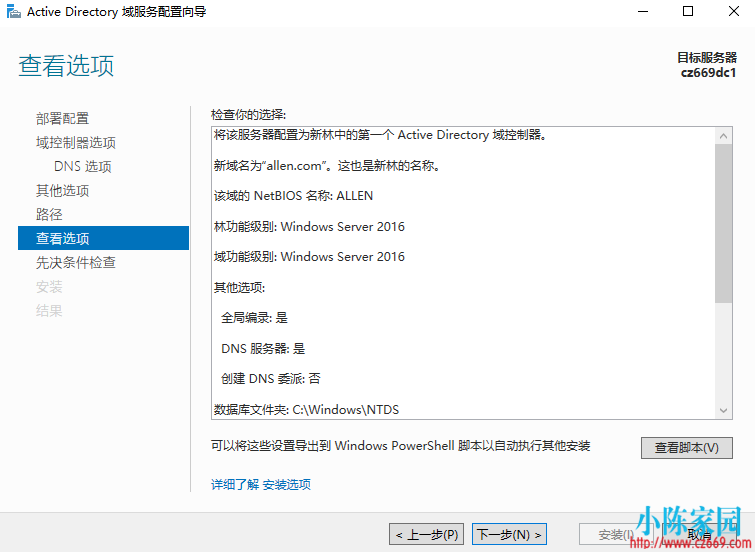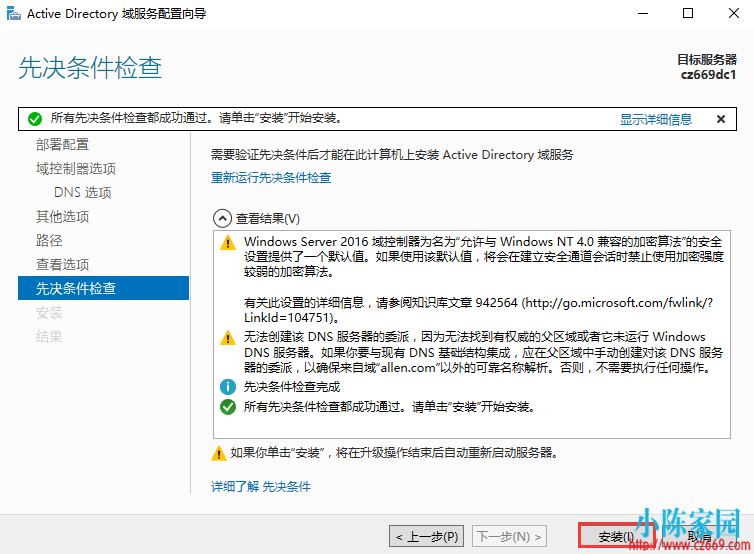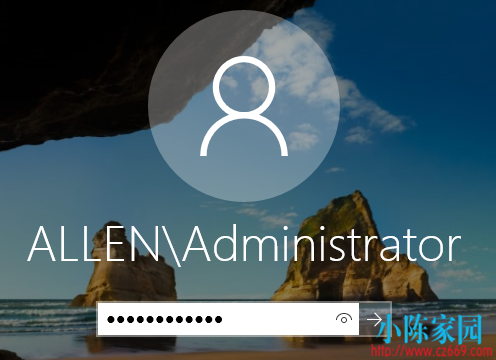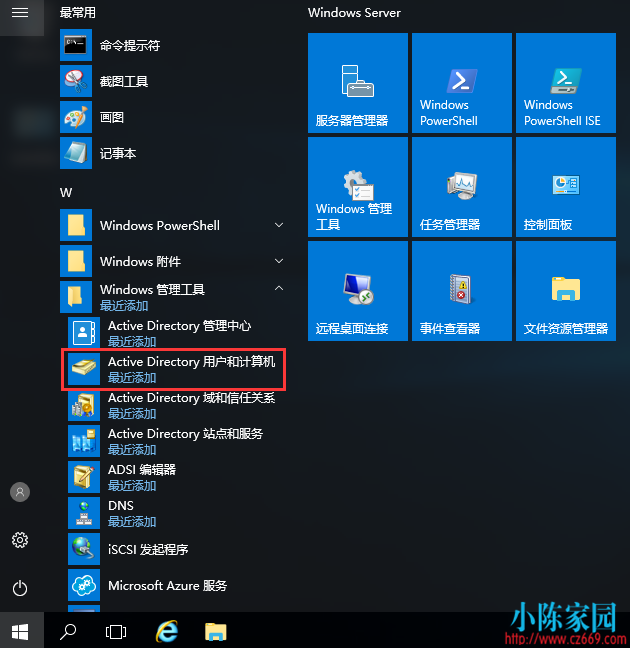主域服務器
主域控制器服務器 (Windows Server 2016 Datacenter + AD域 + DNS)
主域控制器服務器計算機名稱:cz669dc1
主域控制器服務器IP地址:192.168.10.254
主域控制器服務器主DNS:192.168.10.254 或 127.0.0.1
主域控制器服務器輔DNS:指向輔域服務器IP地址192.168.10.253
主域控制器服務器FQCN(完全限定的域名):allen.com
一:修改服務器計算機名和IP地址
修改計算機名(修改後重啓服務器)
修改服務器IP地址
二:AD域的安裝
打開“服務器管理器”,選擇“添加角色和功能”
點擊“下一步”
選擇“基於角色或基於功能的安裝”,點擊“下一步”
選擇要安裝的服務器,點擊“下一步”
勾選“Active Directory 域服務”,彈出“添加角色和功能嚮導”,點擊“添加功能”,點擊“下一步”
注:“DNS服務器”不要勾選,在配置AD時會自動安裝
默認,點擊“下一步”
默認,點擊“下一步”
點擊“安裝”
等待安裝,安裝完成,點擊“關閉”
三:AD域的配置
點擊“將此服務器提升爲域控制器”
由於是第一臺域控服務器,所以必須選擇第三項“添加新林”,輸入根域名 allen.com
輸入“目錄還原模式密碼”(AD域備份或還原時所使用的密碼)
點擊“下一步”
點擊“下一步”
點擊“下一步”
點擊“下一步”
“先決條件檢查”通過後,單擊“安裝”
注:如果已設置增強型密碼,仍提示“新建域時,本地 Administrator 賬戶密碼不符合要求”解決辦法
以管理員方式運行CMD,運行 net user administrator /passwordreq:yes 命令即可
等待安裝完畢,點擊“關閉”,自動重啓服務器,重啓完之後就安裝完成
身份已變爲域管理員賬戶,輸入之前本地管理員密碼登陸
注:在域控控制器上登錄時,只能以域中的用戶登錄;雖然用戶名仍爲Administrator,但Administrator是域用戶
點擊“開始” -“Windows 管理工具”,打開“Active Directory 用戶和計算機”,查看部署的的域
主AD域部署完成
注:在安裝完主域控時系統默認會把DNS設置成 127.0.0.1 ,需要把DNS設置回來